使用eslint在sublime text中规范javascript代码需先安装node.js和eslint,1. 安装node.js并用npm安装eslint(全局或本地);2. 创建.eslintrc配置文件;3. 安装sublimelinter及sublimelinter-eslint插件;4. 配置sublimelinter设置;5. 可选安装save actions实现保存自动修复;6. 注意eslint路径、规则调整及忽略文件等问题。
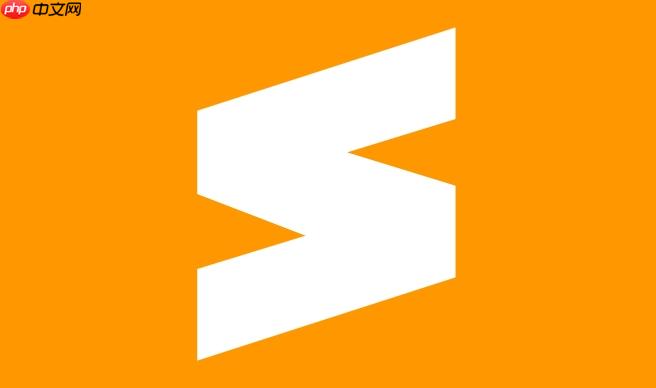
写JavaScript代码时,保持代码风格统一、减少低级错误,ESLint 是个非常实用的工具。而 Sublime Text 作为一款轻量但功能强大的编辑器,通过简单配置就可以支持 ESLint,让代码更规范也更容易维护。
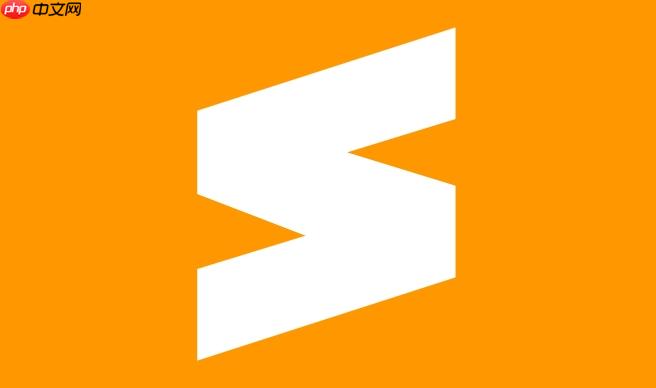
在开始之前,确保你的电脑已经安装了 Node.js。因为 ESLint 是基于 Node 的工具,所以必须先有它。你可以通过终端输入
node -v
接下来,安装 ESLint。推荐使用全局安装或者项目本地安装:
立即学习“Java免费学习笔记(深入)”;
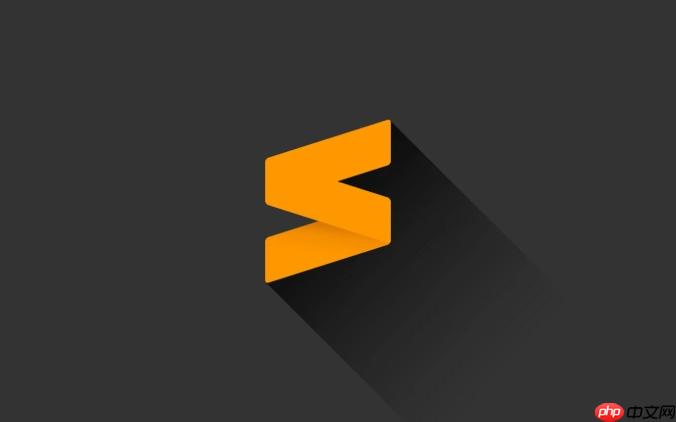
全局安装(适用于多个项目):
npm install -g eslint
项目本地安装(更推荐,版本可控):
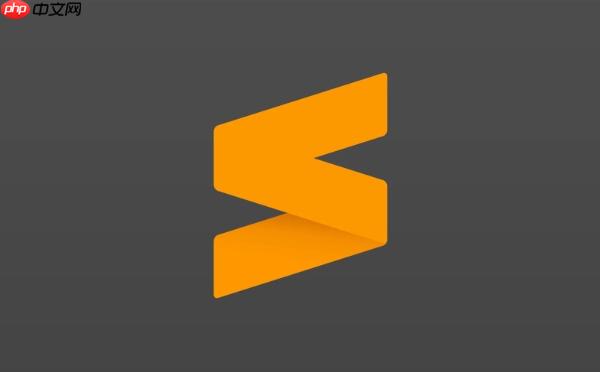
npm install eslint --save-dev
安装完成后,在项目根目录创建
.eslintrc
.eslintrc.json
{
"env": {
"browser": true,
"es2021": true
},
"extends": "eslint:recommended",
"parserOptions": {
"ecmaVersion": 12
},
"rules": {}
}这个配置会启用 ESLint 推荐的一些基础规则,适合大多数现代 JavaScript 项目。
Sublime 本身并不自带 ESLint 支持,需要借助插件来实现。最常用的是 SublimeLinter 及其子插件 SublimeLinter-eslint。
首先,如果你还没安装 Package Control,需要先安装它,这是管理 Sublime 插件的必备工具。
然后,通过 Package Control 安装以下两个插件:
SublimeLinter
SublimeLinter-eslint
安装完成后,可能还需要配置一下 SublimeLinter 的设置。打开 Preferences > Package Settings > SublimeLinter > Settings,确认
linters
"eslint": {
"executable": "eslint"
}如果你是本地安装的 ESLint,记得在项目目录下运行
npx eslint
ESLint 支持自动修复一些可纠正的问题,比如多余的空格、引号不一致等。要开启保存时自动修复功能,可以在 Sublime 中安装另一个插件:Save Actions。
安装方式同样是通过 Package Control,搜索并安装
Save Actions
然后打开它的设置(Preferences > Package Settings > Save Actions > Settings),添加如下配置:
{
"apply_save_actions_on_save": true,
"file_types": {
"javascript": [
"eslint --fix"
]
}
}这样每次保存 JS 文件时,ESLint 就会自动尝试修复可解决的问题,节省你手动修改的时间。
.eslintrc
rules
.eslintignore
基本上就这些。配置好之后,Sublime 就能在你写代码时实时提示问题,还能自动修复一部分,整个开发过程更顺畅也更专业。
以上就是如何配置Sublime支持ESLint工具|保持JavaScript项目整洁的详细内容,更多请关注php中文网其它相关文章!

每个人都需要一台速度更快、更稳定的 PC。随着时间的推移,垃圾文件、旧注册表数据和不必要的后台进程会占用资源并降低性能。幸运的是,许多工具可以让 Windows 保持平稳运行。




Copyright 2014-2025 https://www.php.cn/ All Rights Reserved | php.cn | 湘ICP备2023035733号